Bagaimana cara menyorot semua sel kesalahan di Excel?
Jika Anda membuat rumus di lembar kerja Anda, pasti akan muncul beberapa nilai kesalahan. Bisakah Anda menyorot semua sel ini yang berisi nilai kesalahan di lembar kerja Anda sekaligus? Itu Format Bersyarat utilitas di Excel dapat membantu Anda mengatasi masalah ini.
Sorot semua sel kesalahan dengan Conditional Formatting di Excel
Pilih dan sorot semua sel kesalahan dengan Kutools for Excel ![]()
 Sorot semua sel kesalahan dengan Conditional Formatting di Excel
Sorot semua sel kesalahan dengan Conditional Formatting di Excel
Langkah-langkah berikut akan menunjukkan kepada Anda bagaimana cara mendaftar Format Bersyarat untuk menyorot semua sel yang mengandung kesalahan.
1Pilih rentang atau seluruh lembar kerja yang ingin Anda terapkan Format Bersyarat.
2.Lalu klik Beranda > Format Bersyarat > Aturan baru, lihat tangkapan layar:

3. di Aturan Pemformatan Baru kotak dialog, pilih Gunakan rumus untuk menentukan sel mana yang akan diformat opsi, lalu ketikkan rumus ini = ISEROR (A1) (A1 menunjukkan sel pertama dalam rentang yang Anda pilih, Anda dapat mengubahnya sesuai kebutuhan) menjadi Memformat nilai yang rumus ini benar kolom tulisan. Lihat tangkapan layar:

4. Lalu klik dibentuk tombol, dan di Format Cells kotak dialog, pilih satu warna yang ingin Anda gunakan di bawah Mengisi tab, lihat tangkapan layar:
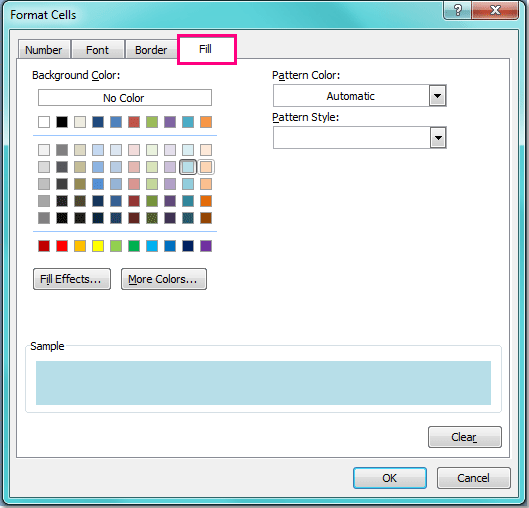
5. Setelah memilih warna, selanjutnya klik OK > OK untuk menutup dialog, dan semua sel nilai kesalahan telah disorot seperti gambar berikut yang ditampilkan:
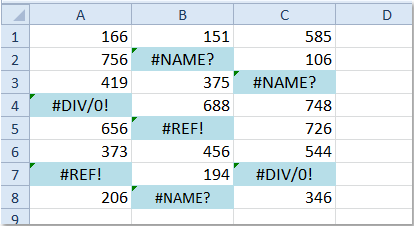
Note: Format Bersyarat alat adalah fungsi dinamis, jika Anda membuat nilai kesalahan lain dalam rentang yang Anda pilih, nilai tersebut juga akan disorot.
 Pilih dan sorot semua sel kesalahan dengan Kutools for Excel
Pilih dan sorot semua sel kesalahan dengan Kutools for Excel
Jika Anda ingin memilih dan menyorot sel kesalahan, Anda dapat menggunakan Kutools untuk Excel'S Pilih Sel dengan Nilai Kesalahan utilitas, lalu sorot dengan warna favorit Anda.
| Kutools untuk Excel, dengan lebih dari 300 fungsi praktis, membuat pekerjaan Anda lebih mudah. |
Setelah pemasangan gratis Kutools for Excel, lakukan seperti di bawah ini:
1. Pilih sel yang ingin Anda temukan sel kesalahannya, klik Kutools > Pilih > Pilih Sel dengan Nilai Kesalahan. Lihat tangkapan layar:

2. Kemudian semua sel kesalahan dipilih, dan klik Beranda > Isi Warna untuk memilih warna untuk mewarnai sel kesalahan. Lihat tangkapan layar:

 Pilih semua kesalahan dengan cepat
Pilih semua kesalahan dengan cepat
Artikel terkait:
Bagaimana cara menyorot sel dengan tautan eksternal di Excel?
Bagaimana cara menyorot / memformat sel bersyarat dengan rumus di Excel?
Bagaimana cara menyorot angka ganjil atau genap di Excel?
Bagaimana cara memilih sel dengan nilai kesalahan di Excel?
Alat Produktivitas Kantor Terbaik
Tingkatkan Keterampilan Excel Anda dengan Kutools for Excel, dan Rasakan Efisiensi yang Belum Pernah Ada Sebelumnya. Kutools for Excel Menawarkan Lebih dari 300 Fitur Lanjutan untuk Meningkatkan Produktivitas dan Menghemat Waktu. Klik Di Sini untuk Mendapatkan Fitur yang Paling Anda Butuhkan...

Tab Office Membawa antarmuka Tab ke Office, dan Membuat Pekerjaan Anda Jauh Lebih Mudah
- Aktifkan pengeditan dan pembacaan tab di Word, Excel, PowerPoint, Publisher, Access, Visio, dan Project.
- Buka dan buat banyak dokumen di tab baru di jendela yang sama, bukan di jendela baru.
- Meningkatkan produktivitas Anda sebesar 50%, dan mengurangi ratusan klik mouse untuk Anda setiap hari!
